Cách khóa ngày sửa đổi bài viết WordPress đơn giản nhất

Đã kiểm duyệt nội dung
Đánh giá
Khi bạn chỉnh sửa bài viết trên WordPress, hệ thống sẽ tự động cập nhật ngày sửa đổi, dù thay đổi đó lớn hay nhỏ. Tuy nhiên, Google khuyến nghị chỉ nên cập nhật ngày sửa đổi khi nội dung thực sự có sự thay đổi quan trọng, tránh ảnh hưởng đến xếp hạng SEO. Trong bài viết này, mình sẽ giới thiệu cách khóa ngày sửa đổi bài viết WordPress một cách đơn giản và hiệu quả.
Những điểm chính
- Các cách khóa ngày sửa đổi bài viết trong WordPress: Hướng dẫn chi tiết cách khóa ngày sửa đổi trong Gutenberg Editor, Classic Editor, Elementor và Divi Builder, giúp kiểm soát thời điểm hiển thị ngày cập nhật bài viết.
- Biết thêm Vietnix – Nhà cung cấp dịch vụ lưu trữ uy tín, tốc độ cao giúp tối ưu hiệu suất website và hỗ trợ tốt cho việc quản lý nội dung trên WordPress.
- Câu hỏi thường gặp: Giải đáp các thắc mắc quan trọng như có thể đặt ngày sửa đổi cố định không, cách kiểm tra lịch sử sửa đổi nội bộ và Google có phạt nếu cố tình khóa ngày sửa đổi hay không.
Các cách khóa ngày sửa đổi bài viết trong WordPress
Nếu bạn muốn tối ưu WordPress toàn diện, không chỉ trong việc kiểm soát hiển thị ngày sửa đổi bài viết mà còn trong triển khai Schema Markup và tăng hiệu suất hoạt động cho website, hãy tham khảo WordPress hosting tại Vietnix. Khi đăng ký web hosting này, bạn sẽ được tặng Rank Math SEO Pro – công cụ giúp quản lý schema chính xác, hỗ trợ tối ưu SEO hiệu quả. Nhờ đó, website không chỉ hoạt động ổn định mà còn cải thiện khả năng hiển thị trên Google. Tham khảo ngay!
Tạo website nhanh chóng & dễ dàng với
BỘ QUÀ TẶNG MIỄN PHÍ KHI MUA WORDPRESS HOSTING TẠI VIETNIX!
Nhận Rank Math SEO Pro, Elementor Pro, WP Smush Pro và hơn 500 theme bản quyền hoàn toàn miễn phí!
Xem trọn bộ quà tăng tại Vietnix!

Dưới đây là các cách đơn giản để khóa ngày sửa đổi bài viết trong WordPress, giúp bạn kiểm soát tốt hơn việc hiển thị thông tin này:
1. Cách khóa ngày sửa đổi bài viết trong Gutenberg Editor
Nếu bạn sử dụng Gutenberg Editor, Rank Math cho phép khóa ngày sửa đổi bài viết để tránh cập nhật không cần thiết. Trong giao diện chỉnh sửa bài viết, bạn truy cập Settings > chọn tab Page, sau đó cuộn xuống và kích hoạt tùy chọn Lock Modified Date. Sau khi bật tính năng này, bạn nhấn Save để lưu thay đổi, đảm bảo ngày sửa đổi không bị cập nhật, đồng thời giữ nguyên dữ liệu meta và Schema Markup.
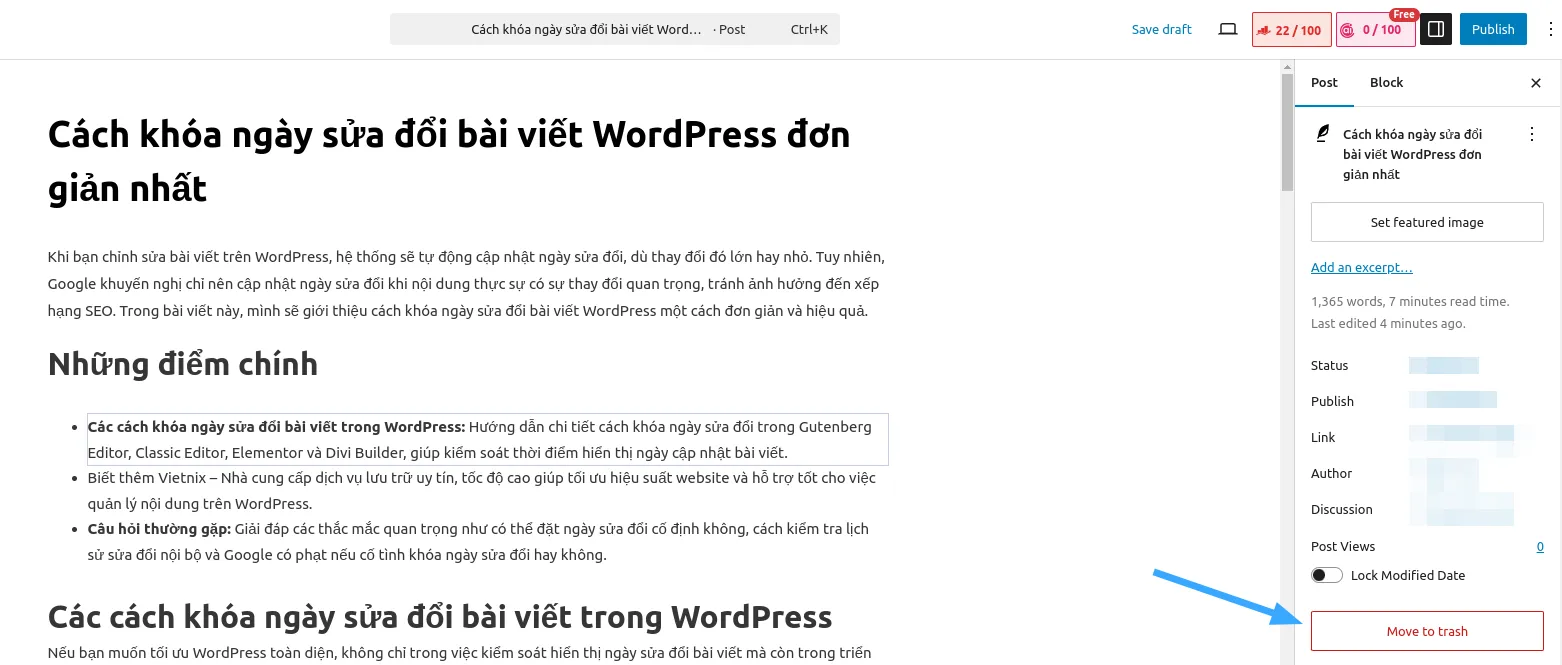
2. Cách khóa ngày sửa đổi bài viết trong Classic Editor
Nếu bạn vẫn sử dụng Classic Editor trên WordPress, bạn cũng có thể khóa ngày sửa đổi bài viết. Để thực hiện, bạn hãy vào phần Publish trong trình chỉnh sửa bài viết, tìm tùy chọn Lock Modified Date và kích hoạt nó. Cuối cùng, bạn nhấn Update để lưu thay đổi.
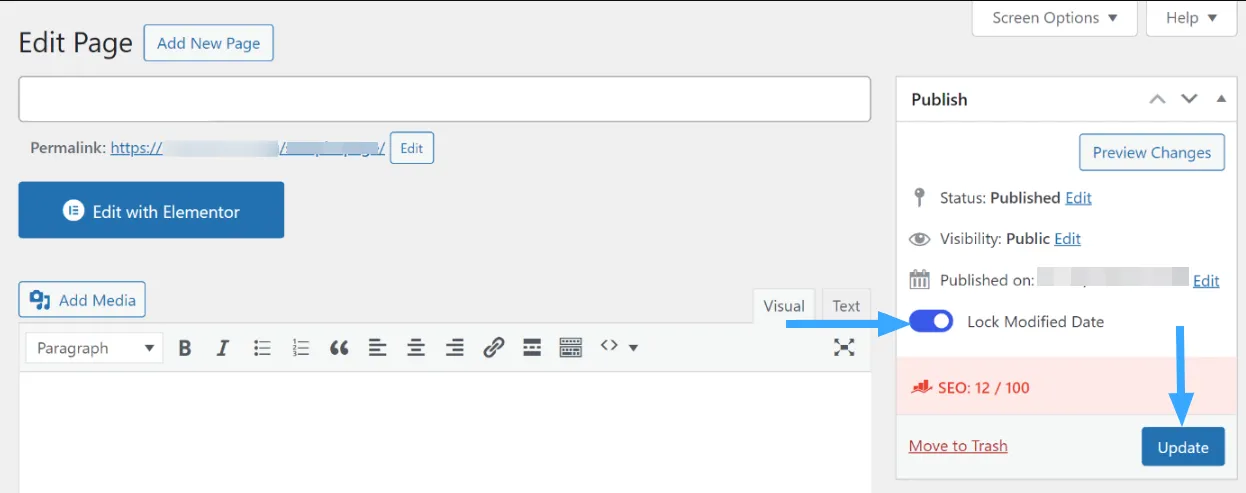
3. Cách khóa ngày sửa đổi bài viết trong Elementor
Nếu sử dụng trình tạo trang Elementor, bạn hãy nhấp vào mũi tên thả xuống bên cạnh nút Publish/Update khi chỉnh sửa bài viết. Sau đó, bạn chọn Update (Lock Modified Date) để lưu thay đổi mà không cập nhật ngày sửa đổi.
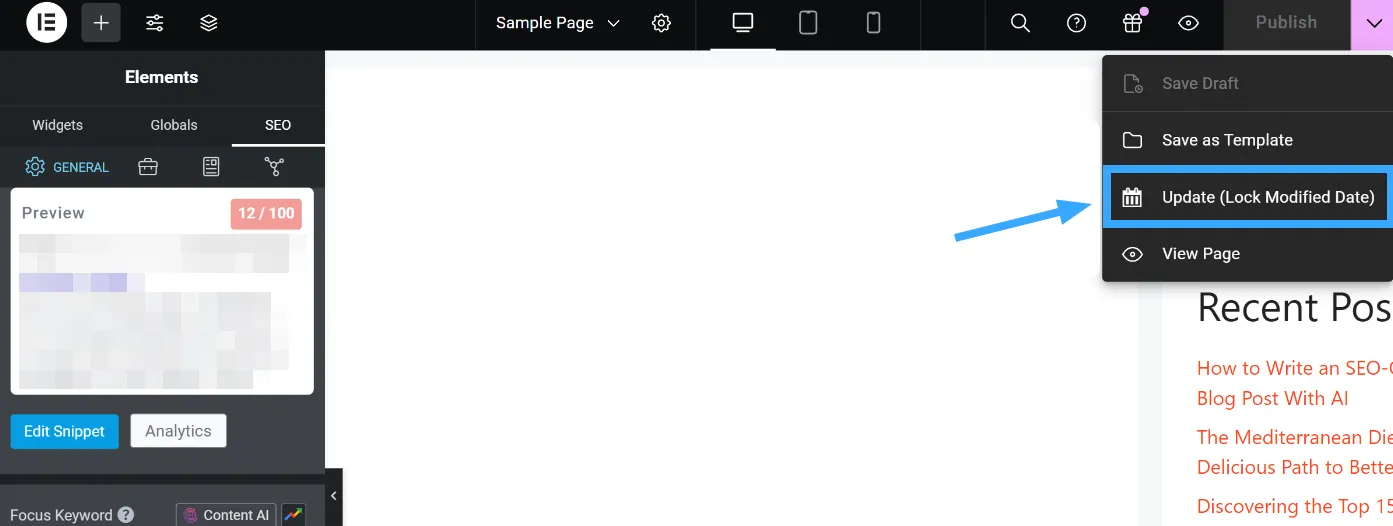
Nếu Elementor Editor Top Bar bị vô hiệu hóa, bạn vẫn có thể thực hiện thao tác này bằng cách nhấp vào mũi tên thả xuống bên cạnh nút Publish/Update ở góc dưới bên trái của trình chỉnh sửa, sau đó chọn Update (Lock Modified Date).
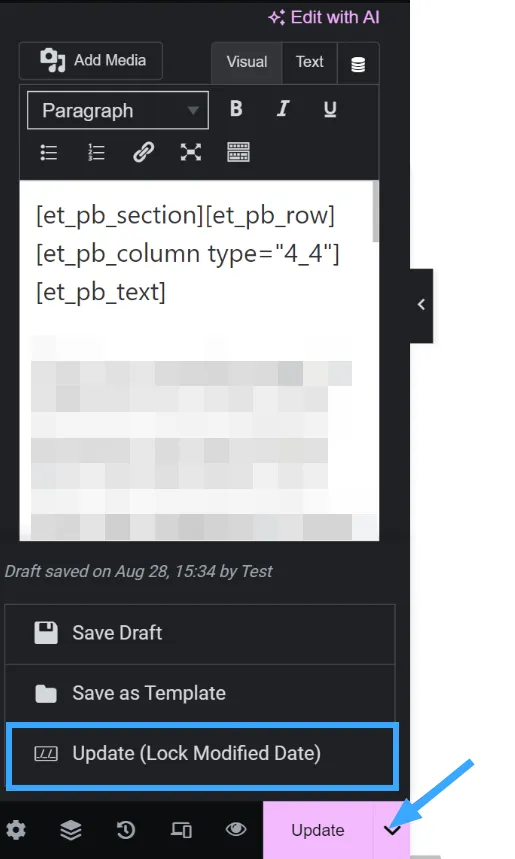
4. Cách khóa ngày sửa đổi bài viết trong Divi Builder
Trong Divi Builder, bạn có thể khóa ngày sửa đổi bài viết bằng cách nhấp vào mũi tên thả xuống bên cạnh nút Save trong trình chỉnh sửa trang, sau đó chọn Save (Lock Modified Date) khi lưu thay đổi.
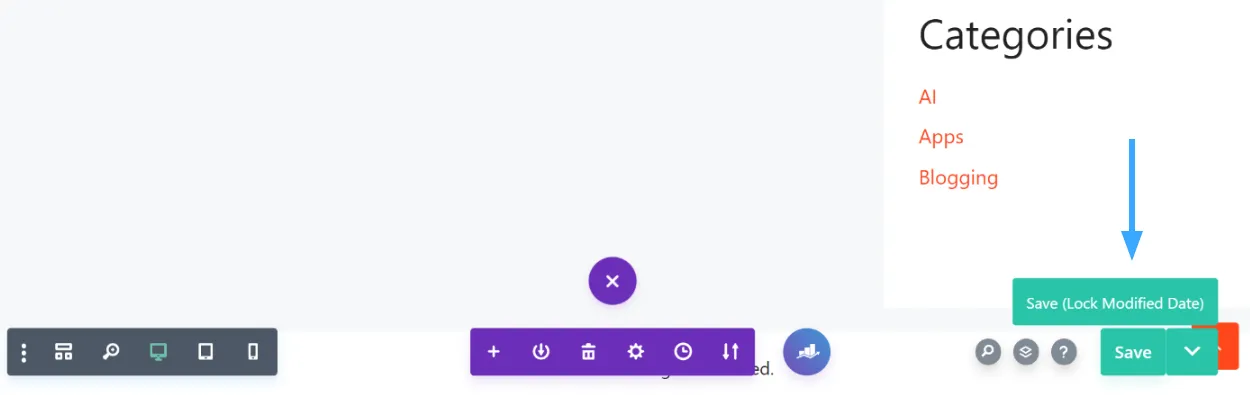
![]() Lưu ý
Lưu ý
Nếu bạn thực hiện các chỉnh sửa quan trọng, hãy tắt tùy chọn này để ngày sửa đổi được cập nhật chính xác.
Vietnix – Nhà cung cấp dịch vụ lưu trữ uy tín, tốc độ cao
Vietnix là đơn vị cung cấp dịch vụ hosting chất lượng cao, đảm bảo tốc độ nhanh, hiệu suất ổn định và bảo mật tối ưu cho website. Với hơn 12 năm kinh nghiệm trong lĩnh vực lưu trữ, Vietnix cam kết mang đến giải pháp hosting mạnh mẽ, giúp website vận hành mượt mà, đáp ứng mọi nhu cầu sử dụng. Đặc biệt, đội ngũ kỹ thuật chuyên nghiệp luôn hỗ trợ 24/7, sẵn sàng giải quyết mọi vấn đề nhanh chóng và hiệu quả. Liên hệ ngay để được tư vấn dịch vụ phù hợp!
Thông tin liên hệ:
- Website: https://vietnix.vn/
- Hotline: 1800 1093
- Email: sales@vietnix.com.vn
- Địa chỉ: 265 Hồng Lạc, Phường 10, Quận Tân Bình, TP HCM.
Câu hỏi thường gặp
Có thể đặt ngày sửa đổi bà viết trong WordPress cố định ở một mốc thời gian nhất định không?
Có, bạn có thể đặt ngày sửa đổi bài viết trong WordPress cố định ở một mốc thời gian nhất định bằng cách chỉnh sửa trực tiếp trong cơ sở dữ liệu hoặc sử dụng plugin hỗ trợ. Một số phương pháp phổ biến bao gồm:
– Sử dụng hook wp_insert_post hoặc save_post để ghi đè ngày sửa đổi thành một giá trị cố định.
– Chỉnh sửa trực tiếp trong database bằng cách cập nhật cột post_modified và post_modified_gmt trong bảng wp_posts.
– Dùng plugin Rank Math SEO có tính năng khóa ngày sửa đổi bài viết.
Tuy nhiên, cần cân nhắc kỹ khi áp dụng vì Google có thể đánh giá thấp độ tin cậy của nội dung nếu phát hiện ngày sửa đổi không phản ánh đúng thực tế.
Làm thế nào để kiểm tra xem một bài viết có bị sửa đổi gần đây không nếu ngày sửa đổi bị ẩn?
Nếu ngày sửa đổi bài viết bị ẩn, bạn vẫn có thể kiểm tra lịch sử chỉnh sửa thông qua một số phương pháp sau:
– Kiểm tra trong WordPress Admin: Truy cập Bài viết > Chỉnh sửa bài viết, sau đó vào mục Revisions (Bản sửa đổi) (nếu được bật) để xem các lần chỉnh sửa trước đó.
– Sử dụng Google Cache: Tìm bài viết trên Google, nhấp vào mũi tên bên cạnh URL và chọn Cache (Lưu trữ) để so sánh với phiên bản hiện tại.
– Dùng Wayback Machine: Truy cập archive.org để xem lịch sử lưu trữ bài viết theo thời gian.
– Kiểm tra thông tin HTTP Header: Một số máy chủ gửi thông tin Last-Modified trong HTTP Header, có thể kiểm tra bằng cách sử dụng công cụ như Inspect Element trong trình duyệt hoặc các dịch vụ kiểm tra header online.
Google có phạt trang web nếu cố tình khóa ngày sửa đổi bài viết không?
Không có bằng chứng cho thấy Google sẽ trực tiếp phạt trang web chỉ vì khóa ngày sửa đổi bài viết. Tuy nhiên, nếu nội dung thay đổi đáng kể mà ngày sửa không cập nhật, độ tin cậy của trang có thể bị ảnh hưởng. Để tối ưu SEO, chỉ nên khóa ngày sửa đổi khi bài viết không có chỉnh sửa quan trọng.
Có cách nào để lưu lại lịch sử sửa đổi nội bộ mà không hiển thị công khai ngày sửa đổi không?
Có, bạn có thể lưu lại lịch sử sửa đổi nội bộ mà không hiển thị công khai ngày sửa đổi bằng cách:
– Bật tính năng “Revisions” trong WordPress, giúp lưu lại lịch sử chỉnh sửa mà không ảnh hưởng đến ngày hiển thị.
– Sử dụng plugin như Simple History hoặc WP Activity Log để theo dõi các thay đổi mà không cập nhật ngày sửa đổi trên frontend.
– Lưu lịch sử sửa đổi vào cơ sở dữ liệu riêng, sử dụng custom fields hoặc một bảng riêng để ghi nhận mà không can thiệp vào post_modified.
Lời kết
Trên đây là các cách đơn giản để khóa ngày sửa đổi bài viết trong WordPress, giúp bạn kiểm soát tốt hơn cách hiển thị thông tin trên website. Nếu bạn có bất kỳ thắc mắc nào trong quá trình thực hiện, đừng ngần ngại để lại bình luận ngay bên dưới, mình sẽ giải đáp nhanh nhất. Cảm ơn bạn đã theo dõi bài viết!
THEO DÕI VÀ CẬP NHẬT CHỦ ĐỀ BẠN QUAN TÂM
Đăng ký ngay để nhận những thông tin mới nhất từ blog của chúng tôi. Đừng bỏ lỡ cơ hội truy cập kiến thức và tin tức hàng ngày



















